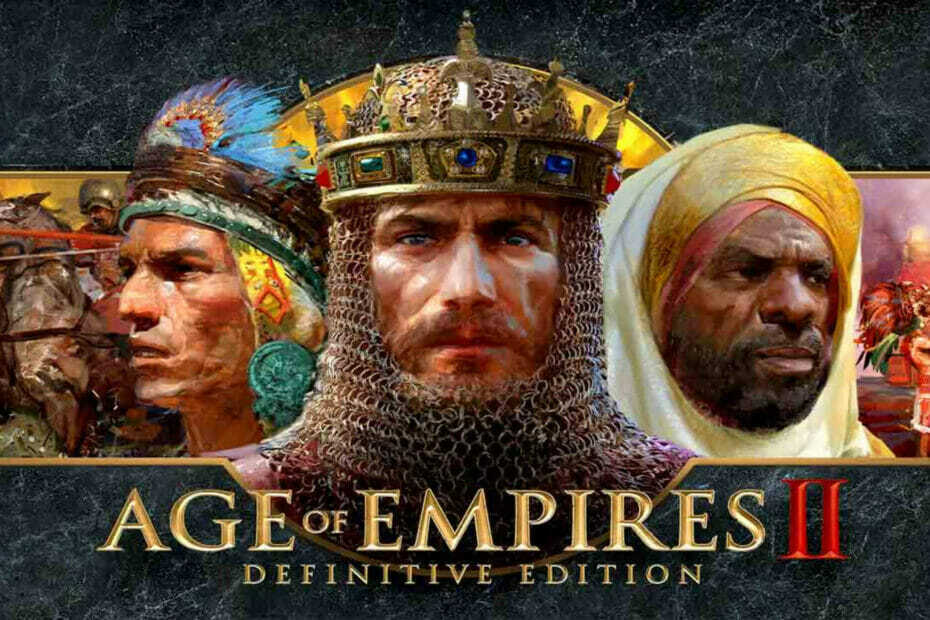Este software manterá seus drivers ativos e funcionando, protegendo-o contra erros comuns de computador e falhas de hardware. Verifique todos os seus drivers agora em 3 etapas fáceis:
- Baixar DriverFix (arquivo de download verificado).
- Clique Inicia escaneamento para encontrar todos os drivers problemáticos.
- Clique Atualizar drivers para obter novas versões e evitar o mau funcionamento do sistema.
- DriverFix foi baixado por 0 leitores este mês.
Cisco WebEx, é uma empresa que fornece aplicativos de colaboração sob demanda, reunião online, webconferência e videoconferência.
Em outras palavras, o Webex é uma ferramenta ideal para adicionar ao ambiente corporativo para aumentar a produtividade geral.
Mais ainda, o WebEx também pode ser integrado a outras ferramentas úteis da empresa, como Microsoft Outlook.
Embora o Microsoft Outlook possa não ser tão popular quanto outros clientes de email quando se trata de uso pessoal, o WebEx também não foi projetado para isso, o que o torna o candidato ideal para integração.
No entanto, adicionar Webex ao Outlook é um pouco mais complicado do que parece, pois vai muito além de simplesmente instalar um Add-in.
Como tal, este artigo que compilamos foi feito para mostrar como você pode adicionar WebEx ao seu cliente Microsoft Outlook de maneira passo a passo.
Como posso baixar o Webex para o Outlook?
1. Certifique-se de que as ferramentas de produtividade WebEx estejam instaladas
- Vá para a casa de sua empresa Site WebEx
- Sua administrador deve saber o URL
- Vou ao Centro de Reuniões aba
- Selecione Apoiar
- Escolher Transferências
- Escolha o Ferramentas de Produtividade
- Vou ao Meu WebEx aba
- Clique em Configuração das ferramentas de produtividade
- Selecione No seu desktop
- Clique em Instale ferramentas de produtividade

2. Verifique se a integração com o Outlook foi concedida ao WebEx
- Abra o Configurações WebEx diálogo.
- Se WebEx for ainda não está funcionando:
- Aperte Começar
- Vamos para Todos os programas
- Selecione WebEx
- Vamos para Ferramentas de Produtividade
- Vamos para Configurações WebEx
- Se WebEx for já correndo:
- Clique no Editar configurações WebEx link na parte inferior ou pressione F11
- Se WebEx for ainda não está funcionando:
- Clique no Ferramentas aba
- Veja isso Microsoft Outlook está disponível para Email e agendamento
- Aperte OK
- Reiniciar Outlook e verifique se os recursos WebEx aparecem tanto no Barra de ferramentas ou no Fita
3. Habilite o suplemento de ferramentas de produtividade WebEx
Você só precisa seguir essas etapas se os recursos WebEx ainda não aparecerem no Barra de ferramentas ou no Fita após seguir as etapas mencionadas acima.
- Abrir Panorama
- Vou ao Guia Arquivo
- Clique Opções
- Clique Suplementos
- Vou ao Gerir campo
- Digitar Suplementos COM
- Selecione os Ferramentas de produtividade WebEx
- Clique Vai
- Reiniciar Outl0ok

Seguindo as etapas listadas acima, você agora deve ser capaz de integrar totalmente todos os recursos das Ferramentas de Produtividade WebEx em seu cliente Microsoft Outlook.
Lembre-se de que você também precisa ter as Ferramentas de Produtividade WebEx para PC instaladas.
Mais ainda, lembre-se de que você precisa mantê-los instalados para que os suplementos do Outlook continuem funcionando.
ARTIGOS RELACIONADOS QUE VOCÊ DEVE VERIFICAR:
- Não consegue baixar e-mails no Microsoft Outlook? Tente isto
- Como fazer download do Salesforce para Outlook
- Correção: o suplemento Asana Outlook não funciona